안녕하세요? 


박스를 개봉하면 이렇습니다...


그 안에는 여과지가 10장 들어있어요... 나중에 쓰다만 레진을 통으로 옮길 때 걸러내는 종이 입니다...


안에 욕조 처럼 생긴 레진 수조가 있네요...


문손잡이를 달아 보려합니다.... 먼저 문손잡이랑, 볼트....

이렇게 넣고 볼트쪽은 알렌렌치를 잡고 조이세요....

또 다른 부속물로는, 레진1병, 전원코드, 아답터, 4G usb, 드라이버가 있네요...

전원코드에 아답터를 연결하고, 뒤에 살포시 꽂아 줍니다~~~

이렇게요~~~~

그 다음 옆에 있는 스위치를 켜면~~~

오오!!! 액정에 포톤이라고 떠억 화면이 뜨네요!!!!


툴스를 누르고 무브 Z 면 아래의 화면이 나와요.

맨 아래에 수조 분리 해주시구요~~~



이제 배드를 끼웁니다....


메뉴에 집모양 버튼을 누르면 노즐이 아래로 움직이다가 멈춥니다.
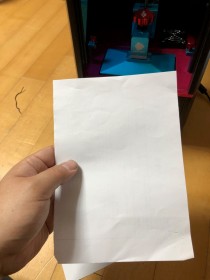
종이로 간격 조절이 되었으면, 알랜렌치를 넣어서 배드가 좌우로 움직이지 않게 조여주는데... 이때 배드가 비뚤게 장착되면 안됩니다. 저는 팁으로 같이 동봉되어 있던 usb케이스를 이용해서 수평으로 맞추고 조였네요.^^

다 조였으면, 190mm 정도 배드를 올리고, UV가 나오는지 테스트를 해야 합니다.

uv 메뉴 눌러주시구용...

3초로 셋팅되어 있는데... 만약 안되어 있으면 꼭 3초로 맞춰서 테스트 하세요~

여기 까지 하면 셋팅은 끝입니다~~~~
마지막으로, 제 3D 프린터들 입니다~~~^^

월요일날 수령하고 이제야 개봉기를 갖습니다.
이번 프린터는 애니큐빅 포톤 이라는 LCD 3D프린터 입니다. 다... 아시죠?;;;
박스를 개봉하면 이렇습니다...
무슨 박스가 레고블록 마냥 꽉꽉 채워 넣어 있습니다...
크기는 아래 사진보면 대략 아실거예요 30Cm 스틸자 입니다.^^


맨 윗칸 스폰지에 있던 것을 풀어보면, 마스크,장갑3세트, 플라스틱 헤라. 도어 손잡이, 볼트 몇개, 알렌렌치 몇개, 드라이버 등이 들어있습니다.

오른쪽 5개 볼트는 여분입니다.(장착 안해도 되여)

뚜껑을 열면..... 또 안에 스폰지가...;;;

윗칸 스폰지를 위로 뽑아보면, 출력물이 매달려지는 배드(제품에는 프린트 플랫폼이라고 써있네요....)가 있구요...

앞으로 손가락 넣어서 열심히 스티로폼을 제끼면....

이렇게 블록처럼 생긴(?) 스티로폼(완충재)가 나옵니다....;;;
맨 윗칸 스폰지에 있던 것을 풀어보면, 마스크,장갑3세트, 플라스틱 헤라. 도어 손잡이, 볼트 몇개, 알렌렌치 몇개, 드라이버 등이 들어있습니다.
오른쪽 5개 볼트는 여분입니다.(장착 안해도 되여)
뚜껑을 열면..... 또 안에 스폰지가...;;;
윗칸 스폰지를 위로 뽑아보면, 출력물이 매달려지는 배드(제품에는 프린트 플랫폼이라고 써있네요....)가 있구요...
앞으로 손가락 넣어서 열심히 스티로폼을 제끼면....
이렇게 블록처럼 생긴(?) 스티로폼(완충재)가 나옵니다....;;;
그 안에는 여과지가 10장 들어있어요... 나중에 쓰다만 레진을 통으로 옮길 때 걸러내는 종이 입니다...
안에 욕조 처럼 생긴 레진 수조가 있네요...
문손잡이를 달아 보려합니다.... 먼저 문손잡이랑, 볼트....
이렇게 넣고 볼트쪽은 알렌렌치를 잡고 조이세요....
또 다른 부속물로는, 레진1병, 전원코드, 아답터, 4G usb, 드라이버가 있네요...
전원코드에 아답터를 연결하고, 뒤에 살포시 꽂아 줍니다~~~
이렇게요~~~~
그 다음 옆에 있는 스위치를 켜면~~~
오오!!! 액정에 포톤이라고 떠억 화면이 뜨네요!!!!
기다리면, 프린트, 시스템, 툴스 라는 메뉴 항목이 나옵니다.
툴스를 누르고 무브 Z 면 아래의 화면이 나와요.
맨 아래에 수조 분리 해주시구요~~~
이제 배드를 끼웁니다....
메뉴에 집모양 버튼을 누르면 노즐이 아래로 움직이다가 멈춥니다.
그 다음... A4용지 반을 잘라 넣고,
아래버튼을 눌러 노즐을 조금씩 내리면서 종이가 약간 뻑뻑하게 움직일 때 까지 조절합니다.(되도록 0.1을 가지고 조절하세요~)
계속 누르고 있으면 망가진다고..... 메뉴얼에 써있어요....
다 조절 했으면 메뉴에 툴스에 Z=0을 선택해주세요. 그리고 yes를 누르면 완료 됩니다.
종이로 간격 조절이 되었으면, 알랜렌치를 넣어서 배드가 좌우로 움직이지 않게 조여주는데... 이때 배드가 비뚤게 장착되면 안됩니다. 저는 팁으로 같이 동봉되어 있던 usb케이스를 이용해서 수평으로 맞추고 조였네요.^^
다 조였으면, 190mm 정도 배드를 올리고, UV가 나오는지 테스트를 해야 합니다.
uv 메뉴 눌러주시구용...
3초로 셋팅되어 있는데... 만약 안되어 있으면 꼭 3초로 맞춰서 테스트 하세요~
여기 까지 하면 셋팅은 끝입니다~~~~
수조 넣고... 레진 채워 넣고 컴퓨터에 애니큐빅 슬라이서 프로그램 받아서 설치하고, STL 파일 저장 후 usb에 담아서 프린터에 연결 후 프린트 누르고, 해당 파일 선택후 플레이 버튼 누르면 됩니다.~~~(이 부분은 아직 제가 워셔블 레진이 없어서... 테스트를 못했어요ㅠㅠ 기본 레진은 냄새가 많이 난다고 해서... 아직 집안에서 하기에 엄두가 안납니다...;;;)
마지막으로, 제 3D 프린터들 입니다~~~^^
스크랩된 글은 재스크랩이 불가능합니다.